Windows Update にて、「2023-09×64 ベース システム用 Windows 11 Version 22H2 の累積更新プログラム (KB5030310)」をインストールしました。
OSビルド 22621.2361 です。
9月26日にリリースされています。
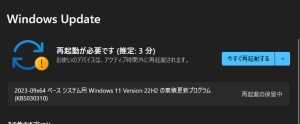
2023-09×64 ベース システム用 Windows 11 Version 22H2 の累積更新プログラム (KB5030310)
22H2の累積更新プログラムです。
動画なしのやつです。プレビューです。
ダウンロードとインストールは終わっていましたので、再起動の記録です。
こちらは累積更新プログラムですが、構成更新プログラム「KB5030509」もあります。
構成更新のほうには 生成AI の Copilot が含まれています。OSへのAIの標準搭載です。
KB5030310
サポートサイトはすでに日本語です。

ハイライトは7こです。
機能追加が1こです。
改善が19こです。
同時インストールはありませんでしたが、構成更新がインストールされプレビュー機能(Copilot)が使えるように「利用可能になったらすぐに最新の更新プログラムを入手する」のスイッチはオンにしておきましょう。
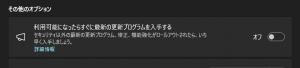
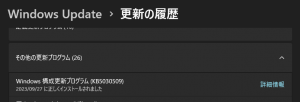
再起動が必要です。
所要時間
ダウンロードとインストールは終わっていましたので、再起動時間の記録です。
所要時間は5分ほどです。
加えて1分ほどのアイドリングのような時間がありました。
累積更新プログラムの方はすでにインストールまで進んでいましたが、構成更新プログラムの方はダウンロードからだったはずです。
Copilot追加という大型更新だと思っていたのですが、それにしては早く終わりました。
- CPU: 11th Gen Intel Core i5-1135G7 @ 2.40GHz 2.42 GHz
- RAM: 16.0 GB
- ディスクタイプ: SSD
更新プログラムのインストール手順
標準のとおり、Windows Updateで行います。
設定によるわけですが、放っておけば自動実行されます。
もちろん手動での実行も可能です。
呼び出し手順は、たとえば以下です。(方法がいくつかあるので)
タスクバーのWindowsマークを右クリック → 設定 → Windows Update
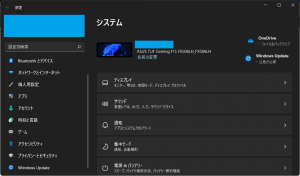
「更新プログラムのチェック」をクリックして更新情報があれば、最新の累積更新プログラムなどをダウンロードする処理が始まります。
個別に処理を停止できますので、止めたいときには明示的に停止しましょう。
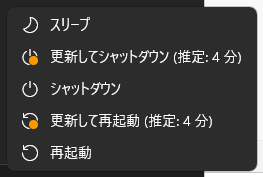
バックグラウンドで更新が実行されたとしても、再起動は必要です。
Windows 11では、再起動時間の推定値が表示されます。
更新後の様子
Copilot のアイコンが追加されました。プレビュー版です。日本語対応です!
Windowsボタンのすぐ左に登場です。(タスクバー項目なので。)
使用に関しては別投稿にします。

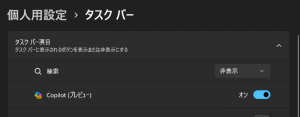
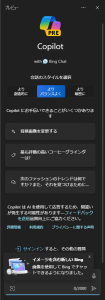

ちなみに、累積更新プログラムに関することは何も感じません。
問題を認識していませんでした。
再起動の立ち上がり時には、デスクトップアイコンやタスクバーが表示されない時間がありました。
ログインしても、1分ほど待ちました。
デスクトップの背景が、勝手に「画像」に設定されました。実害はないです。
何か問題が発生しているようでしたら、教えていただければと。
コメントでもフォームでも、情報は歓迎でございます。





ご意見やご感想などお聞かせください! コメント機能です。